(STEAM)스팀 다운로드 및 설치 - 윈도우10
- 게임 이야기/소프트웨어 이야기
- 2020. 12. 6. 21:04
이번 달이죠. 12월 10일!! 드디어 많은 분들이 기다리고 기다리던 초 기대작!! 사이버펑크 2077이 출시합니다. 이에 따라서 어떤 기기에서 플레이할까 고민 중이신 분들이 많으실 텐데요. 오늘은 PC로 플레이하실 분들을 위해 스팀 다운로드 받는법과 설치하는 법을 알려드리려고 해요.
스팀 다운로드 받는법 살펴보기
스팀으로 게임을 하기 전에 제일 먼저 해야 하는 것이 있는데요. 바로 스팀을 다운로드 받아야해요. 이후 설치까지 진행해야 내가 구입하고 플레이하고자 하는 게임을 즐길 수 있으니까요.
제가 설치 진행하는 컴퓨터 OS는 윈도우10이니 참고하시길 바라구요.
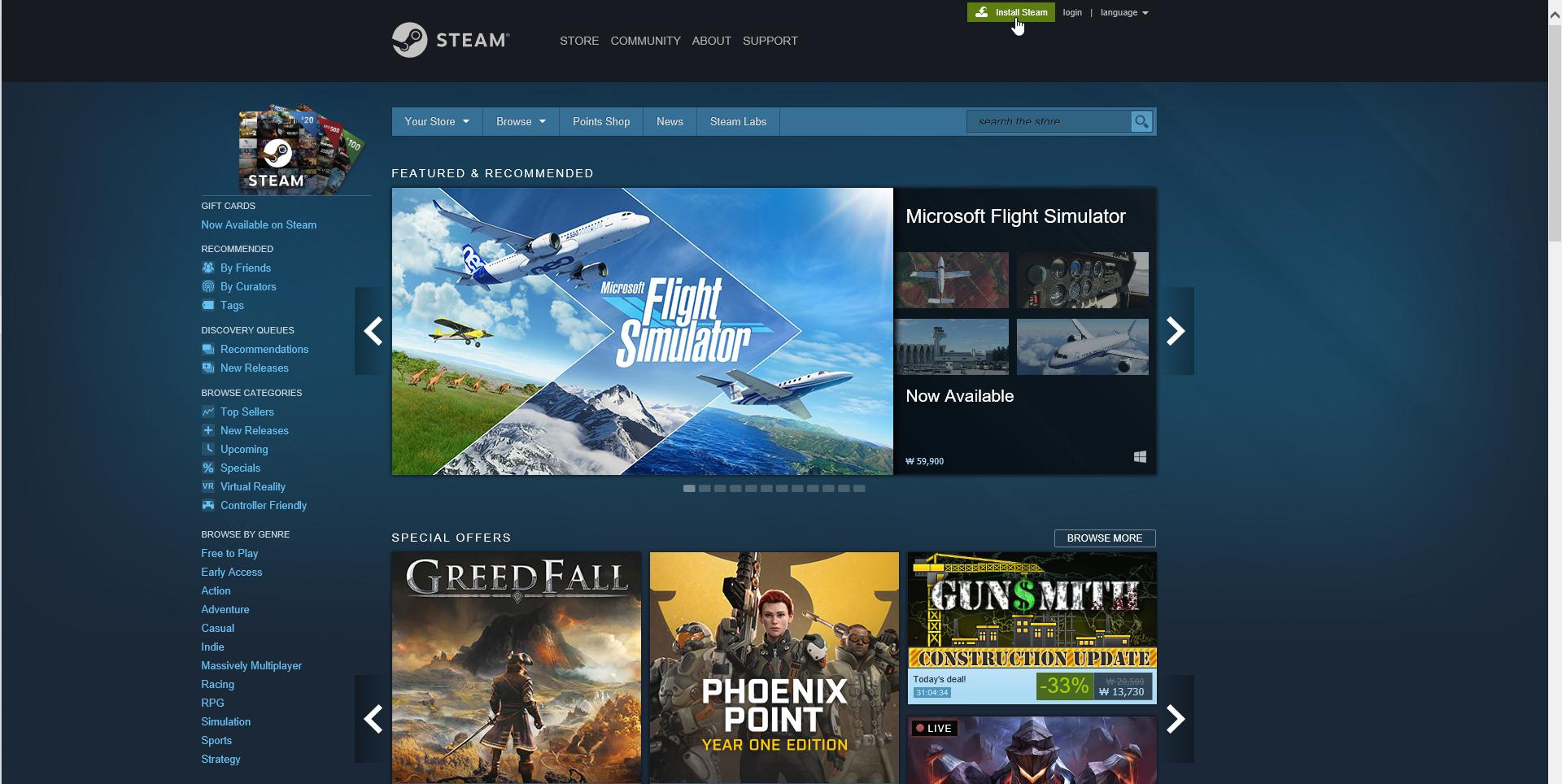
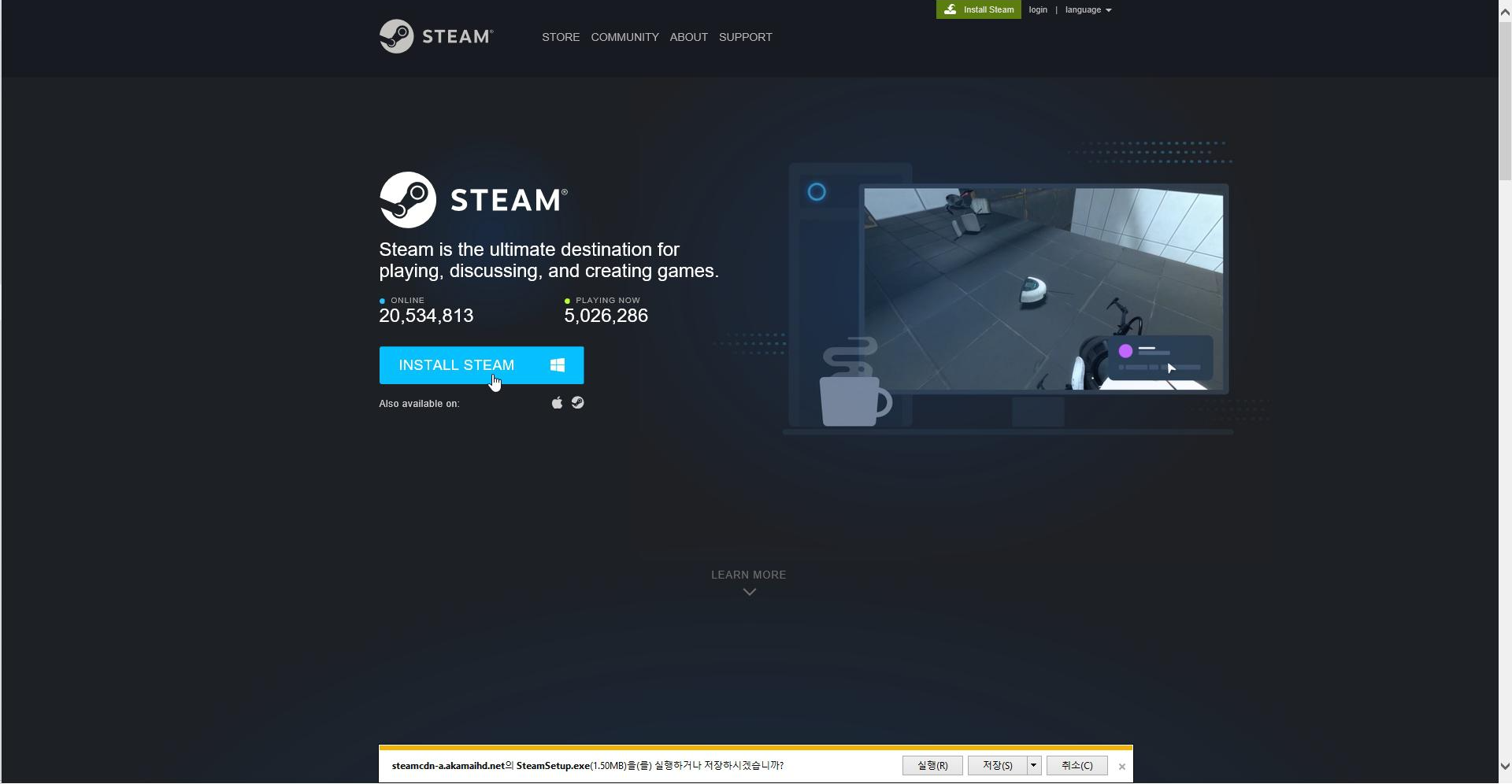
제일 먼저 웹사이트에서 스팀 또는 STTEAM을 검색하시고 홈페이지로 들어가시면 되구요. 스팀 홈페이지 우측 상단에 보면 Install Steam이라는 버튼이 있어요. Install Steam버튼을 누르면 다운로드 페이지로 넘어가게 된답니다.
다운로드 페이지 중간의 파란색 배경의 Install Steam버튼을 누르게 되면 SteamSetup.exe를 실행하거나 저장하시겠습니까라고 묻는 다운로드 창이 뜨는데요. 실행이나 저장을 누르시면 됩니다.
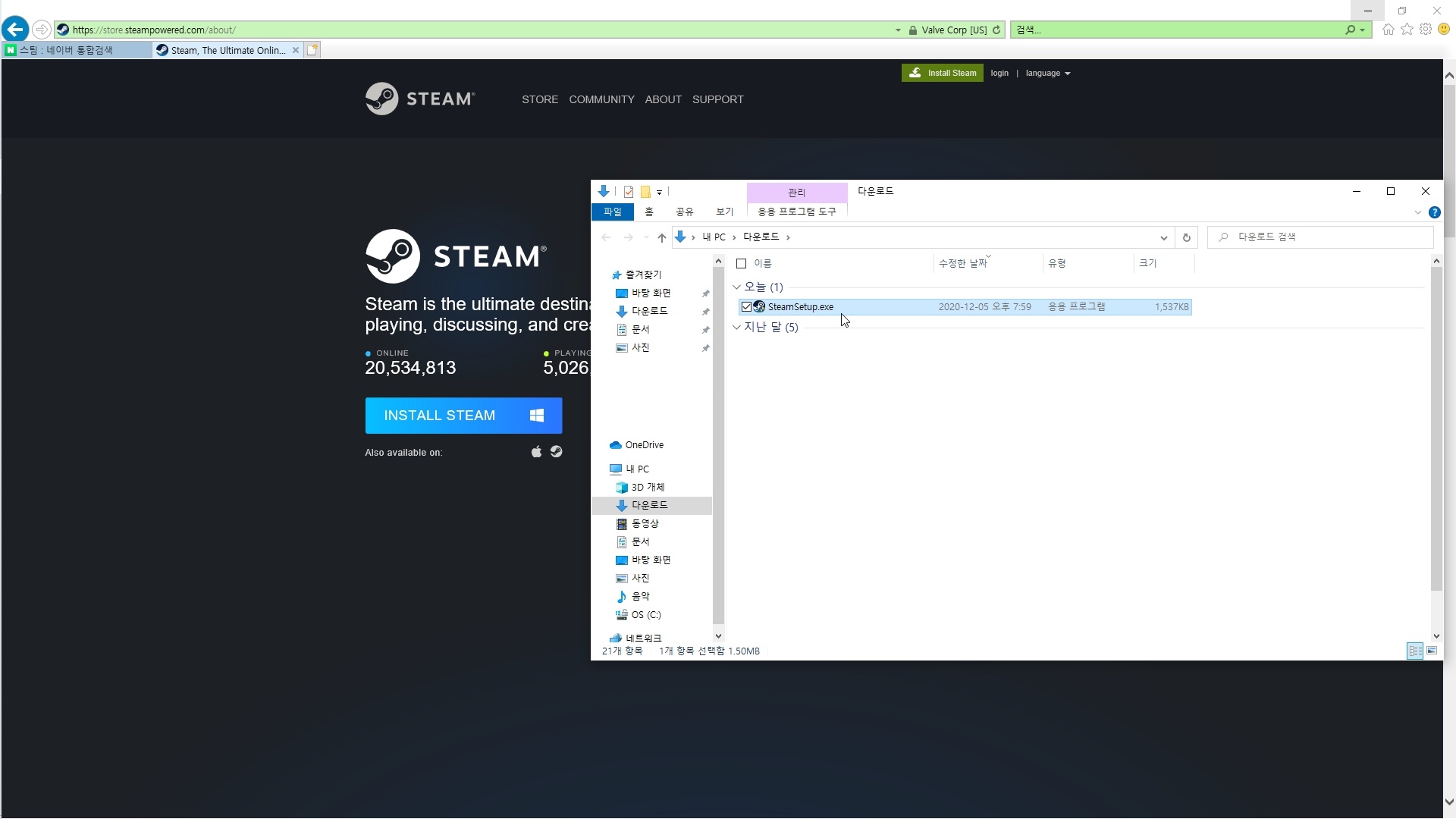
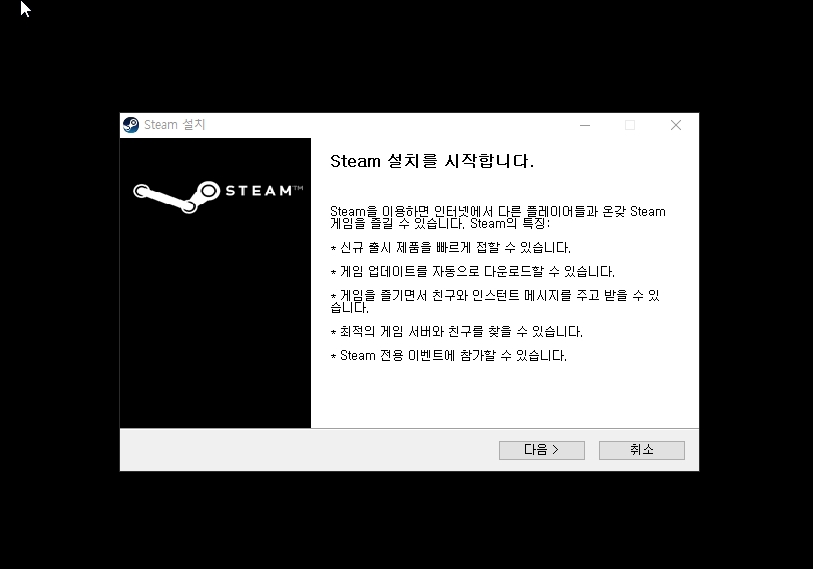
윈도우10의 다운로드 폴더를 확인하면 방금 전에 다운받은 SteamSetup.exe 파일이 있을 거예요. 더블클릭하시게 되면 스팀 설치가 시작되는데요. 빨리 설치하고 CD PROJECK RED의 사이버펑크 2077을 기다려야겠죠.
스팀의 설치를 시작하시고 나면 언어 선택 화면이 나오게 되는데요.
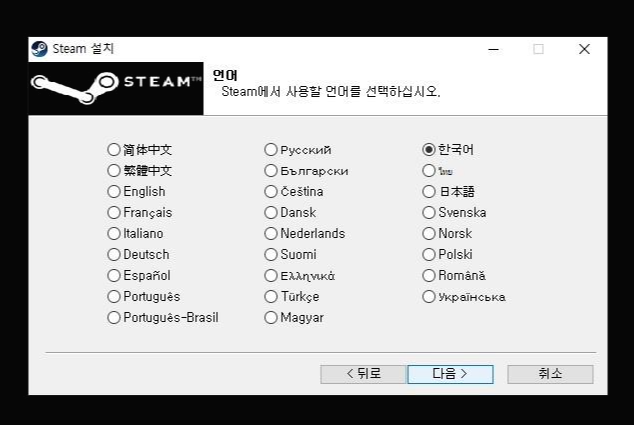
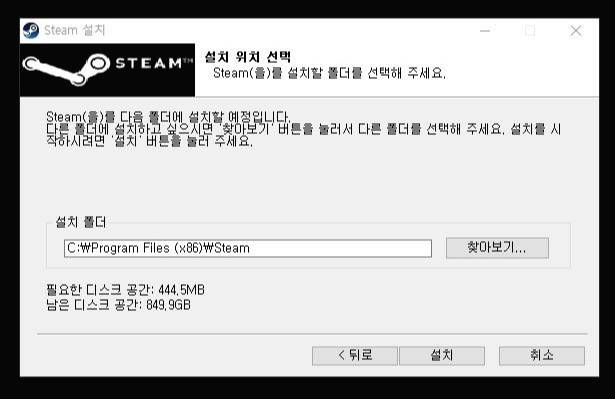
자신이 사용하는 언어를 선택하고 다음을 눌러주시면 된답니다. 저는 한국 사람이니 한국어를 선택했어요. 다음을 클릭하게 되면 설치 위치를 정하는 창이 뜨게 되는데요. 본인이 설치하고 싶은 폴더를 선택한 후에 설치 버튼을 누르시면 됩니다.


설치가 모두 끝나면 위와 같은 창이 뜨게 되고 스팀을 바로 켜시려면 창안의 Steam 실행하기를 체크하고 마침을 누르시면 된답니다. 간단하죠?
빠르게 스팀 다운로드를 받고 싶은 분들을 위해 아래쪽에 다운로드 링크를 걸어놓을 테니 참고하시고요.
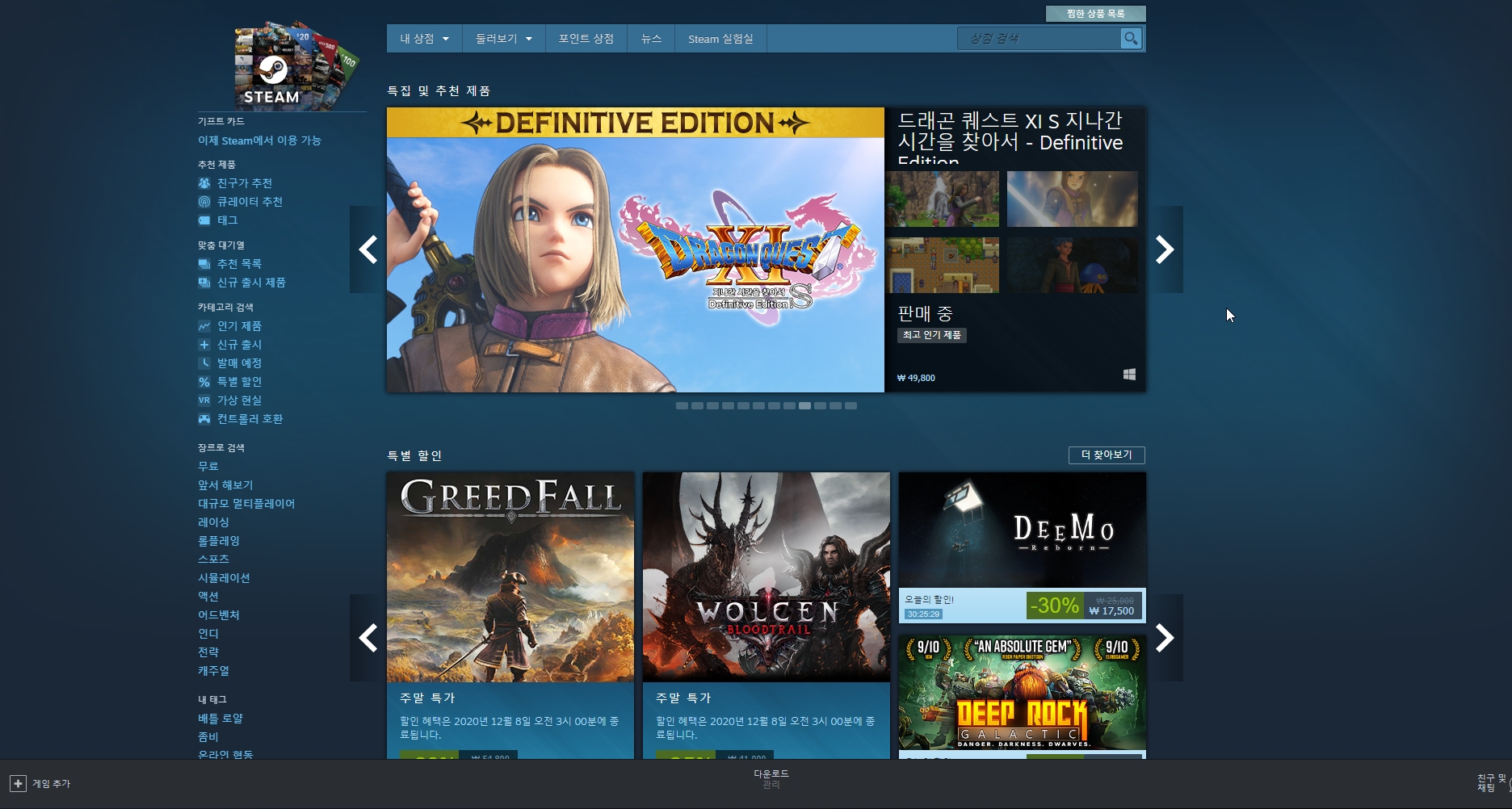
다운받고 설치한 스팀을 실행시키면 이렇게 다양한 게임을 보유하고 있는 스팀 창이 뜨게 됩니다. 또한 CD PROJECK RED의 사이버펑크 2077말고도 또 다른 대작 게임으로 위쳐3도 스팀에 있으니 참고하시고요. 위쳐는 넷플릭스 드라마로도 유명하죠.
드래곤퀘스트, 바이오 하자드 등 다양한 게임이 있으니 스팀 상점을 한번 둘러보시는 것도 좋을듯해요.
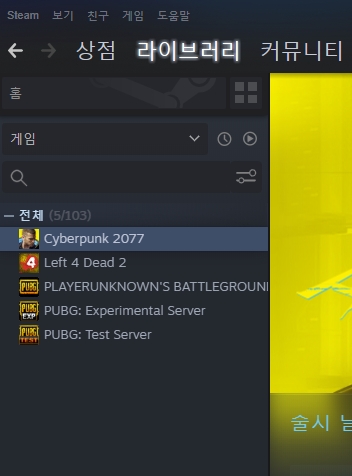
저도 스팀을 설치한 후에 이렇게 사이버펑크 2077을 예약 구매해놓았어요. 빨리 12월 10일이 오면 좋겠네요.
저희 집에는 플스4 프로와 엑스박스 원 엑스가 있지만 이번에는 PC로 구입하기로 했어요. 플스5와 엑스박스 시리즈 엑스도 출시하여 판매하고 있지만 구하기가 하늘의 별따기고 되팔이들에게 웃돈까지 주면서 까지 구입하고 싶진 않았어요. 그리고 사이버펑크 2077은 12월 10일에 콘솔로 출시되어도 플스5와 엑스박스로는 최적화가 되어 있지 않답니다. 플스4와 엑스박스 원 엑스로 최적화되어있고 그걸 하위 호환 격으로 즐기는 것인데요. 그래서 퀄리티는 조금 떨어져 보일 듯해요. 참고하시길 바라구요.

무엇보다 제가 이번에 RTX3080을 구입했기 때문에 콘솔로 갈 이유가 없었답니다! 하핫!!
다음엔 RTX3080에 대한 리뷰도 남겨 보도록 할게요.
또한 사이버펑크 2077도 플레이한 후에 리뷰를 해보도록 하겠습니다.
스팀 다운로드 받기
오늘은 다양한 PC 게임을 즐길 수 있는 스팀 다운로드와 설치하는 법에 대해서 이야기해보았어요. 요즘처럼 코로나 때문에 힘든 시기에 재미있는 게임으로 즐거운 시간 보내시며 이겨내시길 바랍니다.
언제나 항상 즐거운 하루하루가 되시길 바래요.
'게임 이야기 > 소프트웨어 이야기' 카테고리의 다른 글
| 캐시워크 돈버는퀴즈 정답 쉽게 찾는법 (0) | 2021.01.26 |
|---|---|
| 무료 화면 캡쳐 프로그램 픽픽 다운로드 및 설치법 살펴보기 (0) | 2020.12.07 |
| 로지텍 G HUB 무한로딩 해결법-윈도우10 사용자 이름 변경/로컬 계정(사용자 폴더명)이름 변경 (15) | 2020.01.19 |
| 로지텍 G HUB-logitech G HUB(지허브) 다운로드 및 설치 (2) | 2020.01.17 |
| 로지텍 G HUB 사용기-logitech G HUB 무한로딩 설치오류, 지허브 오작동 (2) | 2020.01.07 |
이 글을 공유하기









